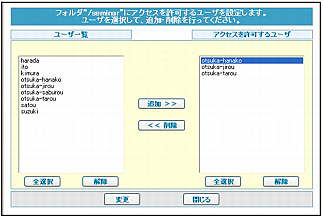アクセス制限を設定すると、設定したフォルダ配下に「.htaccess」というファイルが自動生成されます。このファイルを削除すると、アクセス制限は解除されますのでご注意ください。
アクセス制限を設定する
アクセス制限を設定するフォルダと、アクセスを許可するユーザを登録します。
アクセス制限を設定するフォルダを登録する
step1 アクセス制限画面を表示し、「アクセス制限」をクリックします。
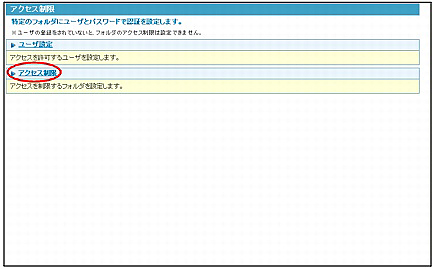
※アクセス制限画面の表示方法→「アクセス制限画面を表示する」
アクセス制限画面が表示されます。
step2 「登録」ボタンをクリックします。
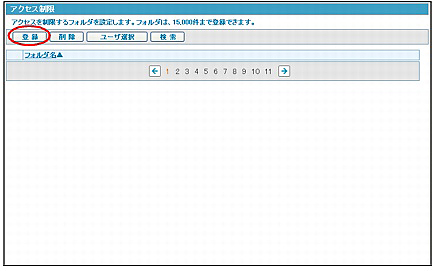
登録画面が表示されます。
step3 必要事項を入力し、「登録」ボタンをクリックします。
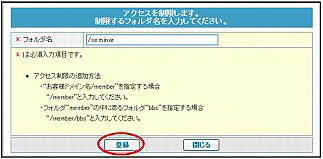
| フォルダ名 | アクセス制限を設定するフォルダを指定します。 <例> http://www.demodemo.jp/annai/に設定する場合は、「/annai」と入力します。 |
|---|
正常に登録されると、次手順のような画面が表示されます。
step4 「OK」ボタンをクリックします。
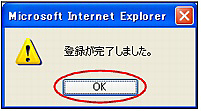
登録したフォルダが、一覧に追加されます。
step5 さらに登録する場合は、1~4の手順を繰り返します。
ポイント「.htaccess」とは
アクセスを許可するユーザを登録する
あらかじめ登録されたユーザのみ、アクセス制限を設定できます。
step1 アクセス制限画面を表示し、ユーザを設定するフォルダを選択して「ユーザ選択」ボタンをクリックします。
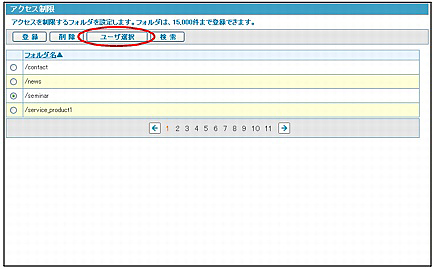
※アクセス制限画面の表示方法→「アクセス制限を設定するフォルダを登録する」
ユーザ選択画面が表示されます。
ヒント一覧を並び替えるには
フォルダ名順(昇順)に表示された一覧を、表示項目をクリックして並び替えることができます。
| フォルダ名 | 降順に並び替えます。 |
|---|
もう一度クリックすると、逆順になります。
step2 「ユーザ一覧」から登録するユーザを選択し、「追加」ボタンをクリックします。
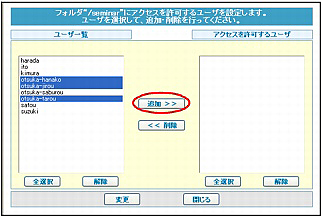
| 全選択 | 表示されているユーザをすべて選択します。 |
|---|---|
| 解除 | 選択をすべて解除します。 |
step3 「変更」ボタンをクリックします。
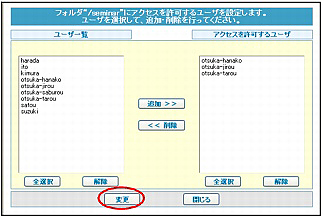
正常に登録されると、次手順のような画面が表示されます。
step4 「OK」ボタンをクリックします。
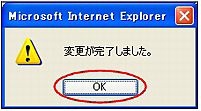
一覧が表示されます。
step5 さらに登録する場合は、1~4の手順を繰り返します。
■ユーザのアクセス許可を解除するには
ユーザ選択画面で、「アクセスを許可するユーザ」から解除するユーザを選択し、「削除」ボタンをクリックします。「アクセスを許可するユーザ」を確認したら、「変更」ボタンをクリックしてください。
該当ユーザのアクセス許可が解除されます。